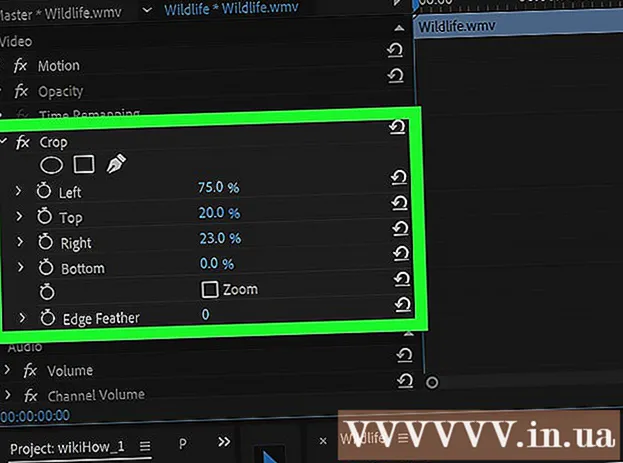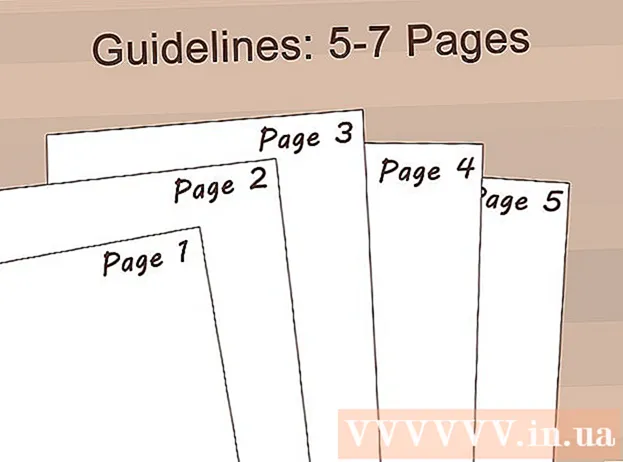Forfatter:
Eugene Taylor
Opprettelsesdato:
7 August 2021
Oppdater Dato:
1 Juli 2024
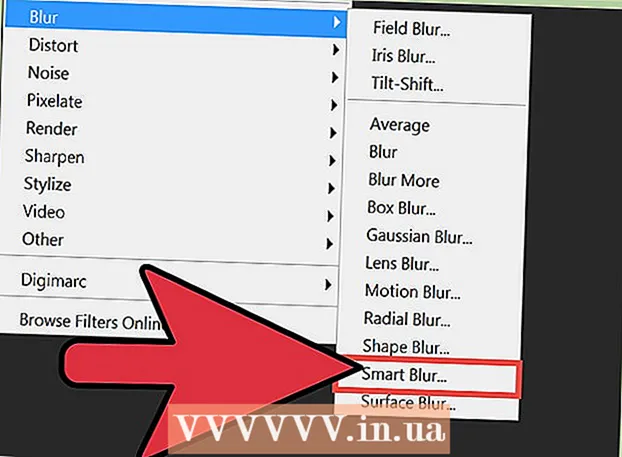
Innhold
- Å trå
- Metode 1 av 3: Gjør bakgrunnen uskarp ved å justere blenderåpningen
- Metode 2 av 3: Bruke andre innstillinger på kameraet ditt
- Metode 3 av 3: Gjør bakgrunnen uskarp i Photoshop
- Tips
- Nødvendigheter
Hvordan lager profesjonelle fotografer de vakre portrettene, hvor motivet er perfekt skarpt, men bakgrunnen er uskarp? Det er flere teknikker for å oppnå en uskarp bakgrunn, fra å justere blenderåpningen og lukkerhastigheten på kameraet ditt, til å slå på stående og autofokusmodus, og redigere i Photoshop.
Å trå
Metode 1 av 3: Gjør bakgrunnen uskarp ved å justere blenderåpningen
 Sett DSLR-kameraet til blenderprioritert automatisk modus. Det er en rund urskive, vanligvis på toppen av kameraet, med flere alternativer som "Auto" på den. Drei hjulet slik at du selv kan stille inn blenderåpningen.
Sett DSLR-kameraet til blenderprioritert automatisk modus. Det er en rund urskive, vanligvis på toppen av kameraet, med flere alternativer som "Auto" på den. Drei hjulet slik at du selv kan stille inn blenderåpningen. - Denne innstillingen blir vanligvis referert til som "A" eller noen ganger "Av" på visse Canon-modeller.
- Blenderåpning er faktisk størrelsen på åpningen i linsen som lyset passerer gjennom. Akkurat som øyets pupil.
- Blenderåpning måles i f-tall (eks: f / 1.4), også kjent som "f-stopp". Og selv om det kan høres forvirrende ut, jo større f-stopp er jo mindre åpning. Så ved f / 1.4 er blenderåpningen (hullet) større enn ved f / 2. Med et mindre f-stopp får du mindre dybdeskarphet, og du kan skille forgrunnen fra bakgrunnen bedre, noe som gjør bakgrunnen mer uskarp.
 Øk avstanden mellom kameraet, motivet og bakgrunnen.
Øk avstanden mellom kameraet, motivet og bakgrunnen.- For å gjøre bakgrunnen på bildet uskarpt, må du ha nok avstand mellom kameraet og motivet slik at du kan zoome inn for å fokusere bedre på forgrunnen.
- I tillegg er det lettere å få en fin uskarp bakgrunn hvis motivet ditt er litt lenger borte fra den bakgrunnen. Avhengig av objektivet ditt, kan du prøve å plassere motivet ditt 2, 4 eller 6 meter fra bakgrunnen.
 Fyll rammen med motivet i et "medium shot". Dette er et bilde der motivet er synlig i rammen fra livet og ned. For et fint portrettbilde må du kanskje komme litt nærmere, eller zoome inn i kameraet ditt slik at du kan fokusere godt på skuldre og hode. Men hvis du begynner litt lenger borte, kan du gjøre noen justeringer først.
Fyll rammen med motivet i et "medium shot". Dette er et bilde der motivet er synlig i rammen fra livet og ned. For et fint portrettbilde må du kanskje komme litt nærmere, eller zoome inn i kameraet ditt slik at du kan fokusere godt på skuldre og hode. Men hvis du begynner litt lenger borte, kan du gjøre noen justeringer først. - Fokuser direkte på øynene.
- Merk: Nesen, ørene og håret har en annen grad av skarphet. Ved mindre blenderåpninger blir bakgrunnen skarp, ved større blenderåpning blir bakgrunnen uskarp.
 Zoom inn. Gjør dybdeskarpheten mindre ved å zoome inn. Hvis du vil ha så liten dybdeskarphet som mulig, kan du bruke et zoomobjektiv eller teleobjektiv og zoome så langt inn som mulig. Kom så nært motivet ditt som mulig.
Zoom inn. Gjør dybdeskarpheten mindre ved å zoome inn. Hvis du vil ha så liten dybdeskarphet som mulig, kan du bruke et zoomobjektiv eller teleobjektiv og zoome så langt inn som mulig. Kom så nært motivet ditt som mulig. - Hvis du har en veldig lang linse, er du sannsynligvis fortsatt ganske langt fra motivet.
- Hvis du bare har linsen som fulgte med kameraet, må du komme nærmere motivet. Prøv å zoome inn så langt som mulig, og du vil vanligvis være nærmere motivet ditt enn motivet ditt er borte fra bakgrunnen.
- Lek deg med zoom og ta noen testbilder for å se om du får ønsket resultat.
 Beveg deg med et motiv i bevegelse. Hvis motivet beveger seg, flytt kameraet for å spore motivet og hold det skarpt mens bakgrunnen blir uskarp. Denne teknikken kalles panorering.
Beveg deg med et motiv i bevegelse. Hvis motivet beveger seg, flytt kameraet for å spore motivet og hold det skarpt mens bakgrunnen blir uskarp. Denne teknikken kalles panorering. - Prøv forskjellige lukkerhastigheter for å gjøre bakgrunnen uklar.
- Prøv først en lukkertid på 1/125.
- Hold kroppen og kameraet så stille som mulig. Prøv å følge motivet gjennom søkeren og sørg for at kameraet fokuserer på motivet. Ta bildet med en jevn hånd.
- Med denne teknikken bruker du den uskarpe bakgrunnen for å understreke bevegelsen eller hastigheten til motivet, fordi den uskarpe bakgrunnen får motivet til å skille seg ut fra omgivelsene.
Metode 2 av 3: Bruke andre innstillinger på kameraet ditt
 Sett kameraet i stående modus. Hvis du ikke har et komplisert kamera, kan du fortsatt uskarpe bakgrunnen på et bilde ved å bruke andre innstillinger, for eksempel portrettmodus, som automatisk gir deg ønsket effekt.
Sett kameraet i stående modus. Hvis du ikke har et komplisert kamera, kan du fortsatt uskarpe bakgrunnen på et bilde ved å bruke andre innstillinger, for eksempel portrettmodus, som automatisk gir deg ønsket effekt. - Portrettmodus finner du på hjulet under "P", eller det lille ikonet til en kvinne. Vri hjulet til stående posisjon slik at kameraet automatisk velger riktig blenderåpning og lukkerhastighet.
 Juster autofokusinnstillingene i menyen. Du kan trykke på menyknappen på kameraet og navigere til fokusvalget. På mange kameraer vil du se flere bokser der den midterste er farget.
Juster autofokusinnstillingene i menyen. Du kan trykke på menyknappen på kameraet og navigere til fokusvalget. På mange kameraer vil du se flere bokser der den midterste er farget. - Flytt markøren for å fylle ut en av de andre rutene nærmest motivets øyne.
- For eksempel fokuserer kameraet automatisk på det valgte området, og uskarpe resten av bildet lenger borte fra området som blir i fokus.
 Flytt motivet ditt så langt unna bakgrunnen som mulig. Du kan redusere dybdeskarpheten selv hvis du ikke har et objektiv som gjør det for deg, ved å lage stor avstand mellom forgrunnen og bakgrunnen.
Flytt motivet ditt så langt unna bakgrunnen som mulig. Du kan redusere dybdeskarpheten selv hvis du ikke har et objektiv som gjør det for deg, ved å lage stor avstand mellom forgrunnen og bakgrunnen. - Hvis du tar et bilde av motivet ditt foran, si en vegg, kan du prøve å få ham eller henne til å stå omtrent ti meter fra veggen. Hvis du setter kameraet i stående modus, blir bakgrunnen automatisk uskarp.
 Zoom inn så langt du kan.Hvis du bruker et kitobjektiv (objektivet som fulgte med kameraet da du kjøpte det), må du zoome inn for å få en større brennvidde, slik at du kan bevege deg lenger bort fra motivet.
Zoom inn så langt du kan.Hvis du bruker et kitobjektiv (objektivet som fulgte med kameraet da du kjøpte det), må du zoome inn for å få en større brennvidde, slik at du kan bevege deg lenger bort fra motivet. - Du må leke med avstanden for å se hvor langt objektivet ditt når. Du må zoome inn så langt du kan, men likevel få motivet og litt av bakgrunnen i rammen.
- Med denne metoden får du litt mindre bakgrunn på bildet, men du får ønsket effekt. Motivet ditt forblir det samme, bare bakgrunnen krymper hvis du zoomer inn riktig. Men du vil få en uskarp bakgrunn.
Metode 3 av 3: Gjør bakgrunnen uskarp i Photoshop
 Bruk funksjonen i Photoshop for å gjøre bakgrunnen på bildet ditt uskarpt. Velg ikonet som ser ut som en regndråpe i verktøylinjen, det er funksjonen som skal uskarpes.
Bruk funksjonen i Photoshop for å gjøre bakgrunnen på bildet ditt uskarpt. Velg ikonet som ser ut som en regndråpe i verktøylinjen, det er funksjonen som skal uskarpes. - Øverst på skjermen vil du se alternativer for penselens størrelse og hvor sterk børsteslaget skal være. Du kan justere dette etter eget ønske. For et portrettfoto med mye bakgrunn kan du bruke en ganske stor børste.
- Hold musen nede og beveg deg over bakgrunnen på bildet ditt for å gjøre det uskarpt.
- Husk at denne teknikken ikke skaper dybde - den slør alt i bakgrunnen et øyeblikk, i stedet for avhengig av den virkelige avstanden fra linsen. Et bilde som allerede har vært ute av fokus med kameraet, har samlet visuell informasjon fra omgivelsene, noe du aldri kan oppnå med et bilde ute av fokus i Photoshop, fordi den informasjonen ikke er der i Photoshop. Et bilde tatt i et uskarpt kamera ser mer ekte og naturlig ut.
 Gjør det uskarpt ved å bruke lag. For dette alternativet må du duplisere lag ved å gå til Lag> Dupliser lag. Fra det dupliserte laget ditt klikker du på Filtre> Uklarhet> Gaussisk uskarphet.
Gjør det uskarpt ved å bruke lag. For dette alternativet må du duplisere lag ved å gå til Lag> Dupliser lag. Fra det dupliserte laget ditt klikker du på Filtre> Uklarhet> Gaussisk uskarphet. - Nå er hele bildet uskarpt. Men siden du fremdeles har originalen som et lag nedenfor, kan du kjøre viskelæret over den delen av bildet ditt som må være i fokus.
- Når du har gjort dette, går du til Lag> Enkelt lag. Dette gjør to lag til ett, med uskarp bakgrunn.
 Gjør bakgrunnen på bildet uskarpt ved å gjøre det til et "smart objekt". Dette lar deg bruke "Iris Blur" -funksjonen for å holde motivet i fokus, mens bakgrunnen blir uskarp.
Gjør bakgrunnen på bildet uskarpt ved å gjøre det til et "smart objekt". Dette lar deg bruke "Iris Blur" -funksjonen for å holde motivet i fokus, mens bakgrunnen blir uskarp. - I Lag-panelet høyreklikker du på bakgrunnslaget, bildet, og velger deretter "Konverter til smart objekt".
- Klikk på Filter> Blur Gallery> Blur Iris fra toppmenyen. Dra nå iris over motivet på bildet ditt. Du kan endre størrelsen og formen på irisen ved å klikke og dra de forskjellige boksene du ser. Du kan holde nede skift mens du drar for å gjøre rektangelet til en sirkel og få det i riktig størrelse.
 Bruk hurtigvalgverktøyet til å uskarpe bakgrunnen. Finn hurtigvalgverktøyet i verktøylinjen din, som ser ut som en pensel med en oval prikk ved siden av.
Bruk hurtigvalgverktøyet til å uskarpe bakgrunnen. Finn hurtigvalgverktøyet i verktøylinjen din, som ser ut som en pensel med en oval prikk ved siden av. - Hold i dette og dra det rundt motivet som må være i fokus. Dette verktøyet bruker de særegne kantene for å velge bildet ditt, og er mye lettere hvis du allerede har uskarpt bakgrunnen litt med kameraet.
- Bruk Avgrense kanter i alternativlinjen for å avgrense valget ditt ytterligere, og sørg for at du har valgt alt du vil velge.
- Gå til toppmenyen til Velg> Inverter valg. Nå er alt som ikke er gjenstand valgt. Nå går du til Filter> Gaussian Blur. Sett glidebryteren til ønsket posisjon og klikk "OK".
 Hvis du bruker en nyere versjon av Photoshop, kan du også prøve Smart Blur-alternativet. Dette filteret evaluerer pikselområdet i bakgrunnen og forgrunnen, og gir deg mer kontroll over bildet. Filteret kan også justeres slik at du kan redigere bildet enda bedre.
Hvis du bruker en nyere versjon av Photoshop, kan du også prøve Smart Blur-alternativet. Dette filteret evaluerer pikselområdet i bakgrunnen og forgrunnen, og gir deg mer kontroll over bildet. Filteret kan også justeres slik at du kan redigere bildet enda bedre.
Tips
- Du kan også blande flere metoder for å få ønsket resultat.
- Last ned dybdeskarphetstabellen og velg passende blenderåpning for avstanden fra motivet ditt til bakgrunnen.
- Denne effekten oppnås gjennom liten dybdeskarphet. I tillegg til en stor blenderåpning (f / 1,8-2,8), er det andre faktorer som kan påvirke dybdeskarpheten, for eksempel (a) objektivets brennvidde og (b) avstanden til motivet.
- Siden kompaktkameraer bare har en liten bildesensor eller brikke, er det vanskelig å oppnå denne effekten. Den enkleste måten er med et 35 mm speilreflekskamera, et digitalt speilreflekskamera eller et profesjonelt videokamera, med et zoomobjektiv på toppen. Med noen kompakte kameraer (6-12x zoom) kan du gjøre bakgrunnen litt uklar. Zoom inn og velg størst mulig blenderåpning.
- Avhengig av kameraet du bruker og linsene du har, må du leke med det fysiske rommet mellom deg og motivet og bakgrunnen.
Nødvendigheter
- Kamera med en stor bildesensor, for eksempel et 35 mm kamera.
- Et "raskt" objektiv, det vil si et objektiv med maksimal blenderåpning på f / 2.8 eller større. Jo lavere f-tallet er, jo bredere blir blenderåpningen. En større blenderåpning, i kombinasjon med en stor bildesensor, gir veldig liten dybdeskarphet: da får du en uskarp bakgrunn.